Windows 11에 SQL Developer를 설치하는 방법
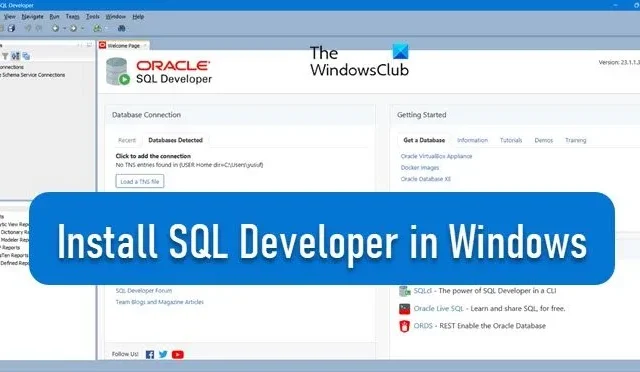
Oracle DBA이거나 DBA가 되고 싶다면 컴퓨터에 SQL Developer 애플리케이션을 설치해야 합니다. 원격 서버에 호스팅된 데이터베이스에 액세스할 수 있습니다. 이 게시물에서는 Windows 컴퓨터에 SQL Developer를 설치하는 방법을 알아봅니다 .
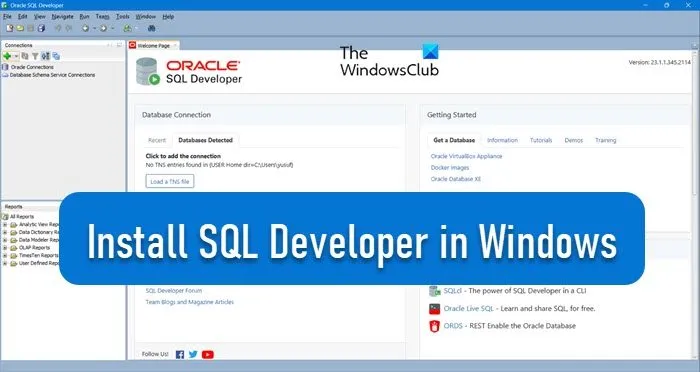
Windows 11에 SQL Developer 설치
Oracle SQL Developer는 Oracle 데이터베이스를 관리하기에 좋은 도구입니다. 사용자 친화적인 인터페이스로 데이터베이스 작업을 더 쉽게 처리할 수 있습니다. 이 소프트웨어는 워크플로를 단순화하는 기능을 제공하며 데이터베이스 스키마, 객체 및 메타데이터에 대한 자세한 보고서를 생성할 수 있습니다. 이를 통해 개발자는 데이터베이스를 철저히 탐색하고 성능을 개선할 수 있습니다.
Windows 11에 SQL Developer를 설치하려면 다음 절차를 따라야 합니다.
- 필수 조건을 충족합니다
- Oracle SQL Developer 다운로드
- SQL Developer 설치
이에 대해 자세히 논의해 보겠습니다.
1] 필수 조건을 충족합니다.
소프트웨어를 설치할 때 먼저 클라이언트 장치가 개발자의 필수 요구 사항을 충족하는지 확인해야 합니다.
- 메모리: 2GB RAM
- 사용 가능한 공간: 1GB
- Java SDK: 버전 8 이상
요구 사항을 충족한 후, 파일을 다운로드해 보겠습니다.
2] Oracle SQL Developer 다운로드
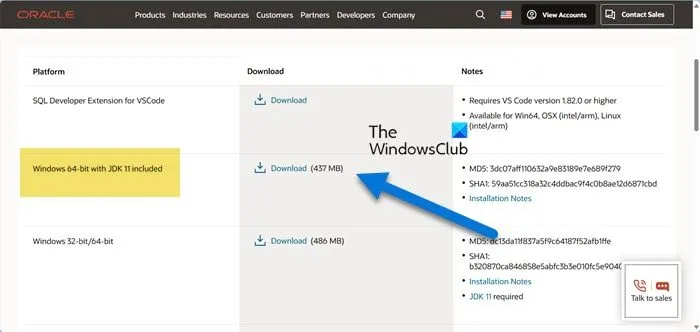
이제 Oracle SQL Developer 설치 미디어를 다운로드하고 실행하여 유틸리티를 설치해야 합니다.
그러려면 developer.oracle.com 으로 가야 합니다 . 그런 다음 다운로드 > 데이터베이스를 클릭합니다. 그런 다음 아래로 스크롤하여 Developers Tools에 도달한 다음 SQL Developer를 클릭해야 합니다.
JDK 11이 포함된 Windows 64비트 와 관련된 다운로드 버튼을 클릭합니다 . 그러면 SQL Developer의 ZIP 파일 다운로드가 시작됩니다.
3] SQL Developer 설치
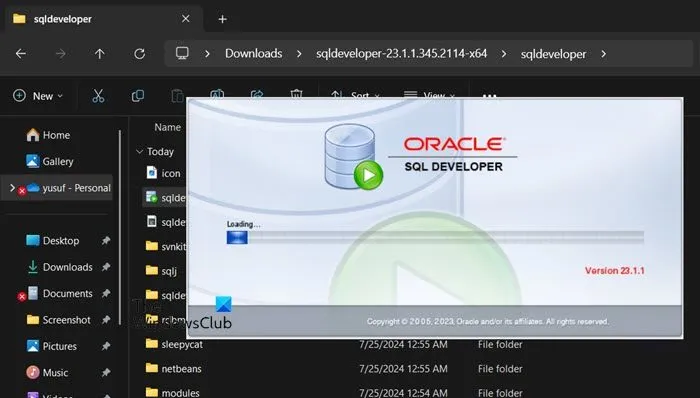
이제 ZIP을 다운로드했으니 설치해 보겠습니다. 그러려면 다운로드 폴더로 가서 파일을 추출합니다. ZIP 파일이 꽤 크기 때문에 프로세스에 시간이 좀 걸릴 수 있습니다. 완료되면 추출된 폴더를 열고 SQLdeveloper 파일을 두 번 클릭 합니다 .
SQL Developer 애플리케이션이 실행됩니다. 컴퓨터에 저장되어 있는 경우 환경 설정을 가져오라는 메시지가 표시됩니다. 그러나 이것은 새 설치이므로 아니요를 클릭하고 계속 진행합니다.
애플리케이션이 필요한 모든 확장 프로그램을 설치하고 모든 것을 준비하는 동안 몇 분 정도 기다리세요. 완료되면 홈 화면이 표시됩니다.
Windows 컴퓨터에 Oracle SQL Developer를 다운로드하여 설치할 수 있기를 바랍니다.
Windows 11에서 SQL Developer를 다운로드하는 방법?
Windows 11에서 SQL Developer를 다운로드하려면 oracle.com으로 이동하세요. 거기서 다양한 버전의 유틸리티를 선택할 수 있습니다. 여기서는 SQL Developer의 독립 실행형 버전을 설치하는 것에 대해 이야기하고 있으므로 그걸로 했지만, VSCode용 확장 프로그램을 다운로드하는 옵션도 있는데, 어떤 사람들에게는 매력적으로 들릴 수 있습니다.
Windows 11에 Oracle 데이터베이스를 설치하는 방법?
Windows 11 컴퓨터에서 Oracle 데이터베이스를 무료로 쉽게 사용할 수 있습니다.


답글 남기기